
КАТЕГОРИИ:
Архитектура-(3434)Астрономия-(809)Биология-(7483)Биотехнологии-(1457)Военное дело-(14632)Высокие технологии-(1363)География-(913)Геология-(1438)Государство-(451)Демография-(1065)Дом-(47672)Журналистика и СМИ-(912)Изобретательство-(14524)Иностранные языки-(4268)Информатика-(17799)Искусство-(1338)История-(13644)Компьютеры-(11121)Косметика-(55)Кулинария-(373)Культура-(8427)Лингвистика-(374)Литература-(1642)Маркетинг-(23702)Математика-(16968)Машиностроение-(1700)Медицина-(12668)Менеджмент-(24684)Механика-(15423)Науковедение-(506)Образование-(11852)Охрана труда-(3308)Педагогика-(5571)Полиграфия-(1312)Политика-(7869)Право-(5454)Приборостроение-(1369)Программирование-(2801)Производство-(97182)Промышленность-(8706)Психология-(18388)Религия-(3217)Связь-(10668)Сельское хозяйство-(299)Социология-(6455)Спорт-(42831)Строительство-(4793)Торговля-(5050)Транспорт-(2929)Туризм-(1568)Физика-(3942)Философия-(17015)Финансы-(26596)Химия-(22929)Экология-(12095)Экономика-(9961)Электроника-(8441)Электротехника-(4623)Энергетика-(12629)Юриспруденция-(1492)Ядерная техника-(1748)
Просмотр и печать документа
|
|
|
|
Рисунки и схемы в документе.
Для создания графических объектов используется панель инструментов «Рисование». Панель «Рисование» выводится соответствующей кнопкой на панели инструментов Word. Внизу экрана появляются инструменты для нескольких категорий фигур.

Word поставляется с набором готовых фигур (автофигур) для целей вставки их в текст. После вставки автофигуры в текст можно изменять их размер и цвет, вращать, отражать и т.п.
Для вставки автофигуры нужно:
· щелкнуть на вкладке Автофигуры;
· выбрать пункт Другие автофигуры;
· выбрать нужный раздел, например «Бытовые предметы»;
· щелкнуть нужную фигуру (например замок);
· для перемещения фигуры, нужно выделить ее и перетащить мышью;
· изменить размеры автофигуры можно также мышью.
Вставить автофигуру можно также из пункта меню Вставка:Рисунок;Автофигуры. Аналогично вставляются Выноски.

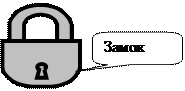 |
В текст документа можно вставить любой объект (таблицу, рисунок, звуковой файл и т.п.). Выбрать пункт меню Вставка: Объект
. 
Существует несколько способов просмотра документа:
· обычный режим просмотра (Вид: Обычный) наиболее эффективен при вводе и редактировании текста. Границы страниц отмечаются пунктирными линиями, разделов – двойными линиями;
· режим Web–документ предназначен для просмотра и оформления Web–страниц;
· режим разметки выводит горизонтальную и вертикальную линейки, а также позиции табуляции на экран;
· режим структуры показывает структуру документа по заголовкам и подзаголовкам:


· режим просмотра (предварительный просмотр) отображает документ в виде, максимально приближенном к напечатанному. Для переключения в этот режим дайте команду Файл: Предварительный просмотр или щелкните соответствующую пиктограмму.

|
|
|
|
|
Дата добавления: 2017-01-14; Просмотров: 137; Нарушение авторских прав?; Мы поможем в написании вашей работы!